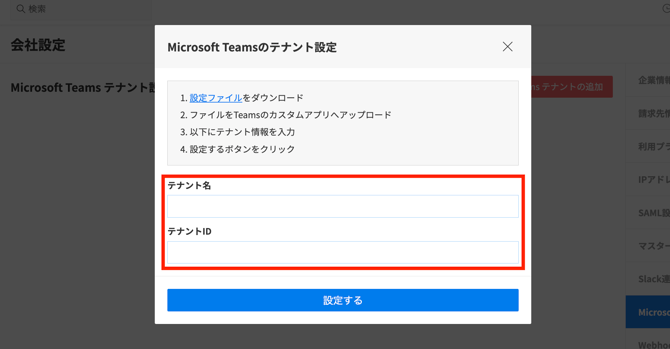外部ツールと連携する(Microsoft Teams アプリ_組織設定)
※この操作はマスターユーザーのみ行うことが可能です。
チャットツールの「Microsoft Teams」とBizer teamを連携することで、Bizer teamの通知をMicrosoft Teamsで受信することができます。
通知内容の詳細は以下のページを参照してください。
外部連携 通知内容の詳細
設定方法(Microsoft Teams)
1.サイドメニュー上部の歯車マーク「会社設定」をクリックして、「Microsoft Teams連携」タブの「Microsoft Teamsのテナントの追加」をクリックする
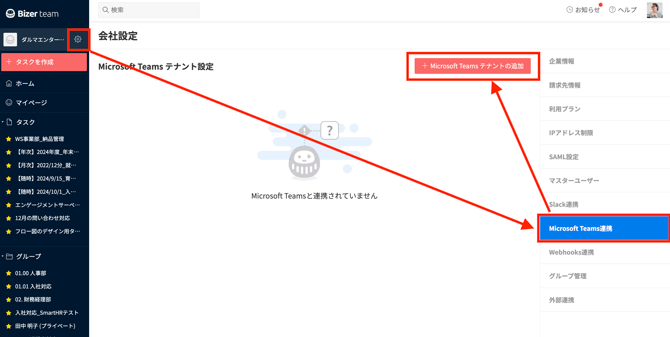
2.「1.設定ファイルをダウンロード」のリンクからファイルをダウンロードする
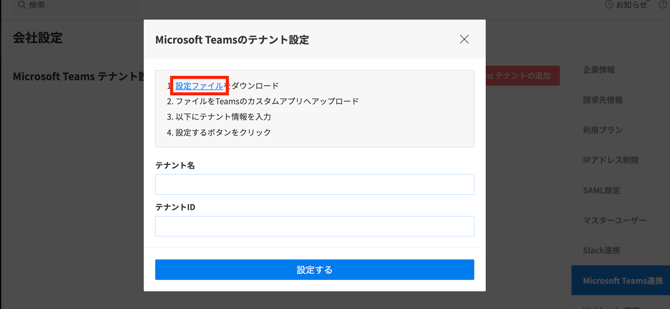
3.Microsoft Teamsの「アプリ」をクリックして、「アプリを管理」メニューの「アプリをアップロード」をクリックする
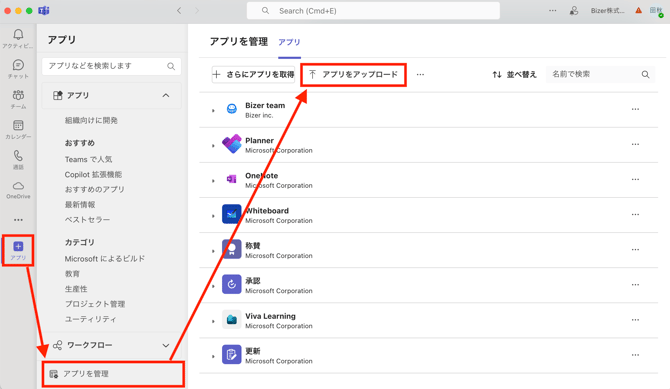
4.2でダウンロードしたzipファイルをアップロードする
Microsoft Teamsの環境により「カスタムアプリをアップロード」が表示されない場合があります。その場合は、「アプリを組織に送信する」をクリックしてzipファイルを送信してください。
※問題が発生した場合は、カスタムアプリの発行と管理について社内のMicrosoft Teams管理者にご相談ください。
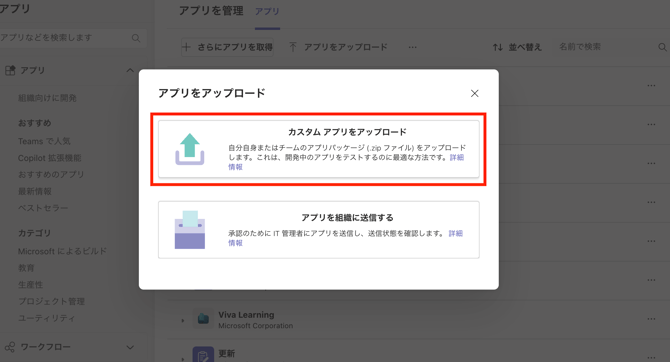
5.Azure portalの「Microsoft EntraID」をクリックして、「概要」にあるテナントIDをコピーして控えておく
※Azure portalにログインできない場合は、社内のシステム管理者にお問い合わせください。
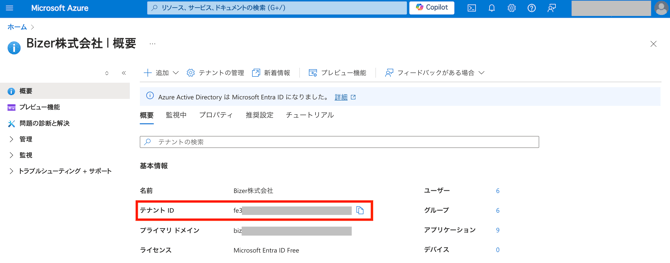
6.再びBizer teamのサイドメニュー上部の歯車マーク「会社設定」をクリックして、「Microsoft Teams連携」タブの「Microsoft Teamsのテナントの追加」をクリックする
7.必要な情報を入力して「設定する」をクリックする
- テナント名: 会社名など自由に設定
- テナントID: 5で控えたテナントID
8.保存されたら「アクセス許可」をクリック、Microsoftの認証画面が表示されるので「承諾」をクリックする
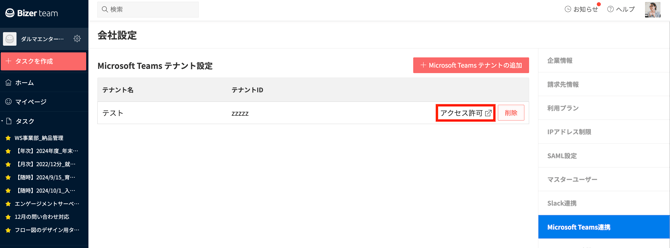
※「管理者の承認が必要」というメッセージが表示された場合
ご自身ではアクセス許可ができない状態ですので、Microsoft 365管理権限を持つ方に代わりに承諾をしてもらう必要があります。
当該画面のアドレスバーに記載された認証画面のURLをシステム管理者の方に共有し、認証を依頼してください。
(承諾をクリックすると、Bizer teamのログイン画面に遷移することがありますが、正常に認証されています)
1~8の手順がすべて完了したら、個人設定へ進みます。
外部ツールと連携する(Microsoft Teams アプリ_個人設定)